Как сделать пинг меньше в роблоксе
Если вы геймер, вы понимаете, как это может раздражать, когда ваша игра начинает тормозить. Лаги и сбои в Roblox могут ухудшить игровой процесс. Предположим, вы находитесь в полной бутылке или значительную часть игры, и она начинает отставать, и вы застряли на экране или умерли, не зная где. Звучит раздражающе, правда? Так обстоит дело с запаздыванием игры, и это полностью портит впечатление от игры.
Вы не единственный игрок, столкнувшийся с проблемой запаздывание. Многие игроки по всему миру сообщают об одной и той же проблеме. В этом посте будут объяснены решения, которые вы можете выбрать, когда столкнетесь с задержкой игры на Roblox.
Что вызывает отставание Роблокса?
Есть разные причины, по которым Roblox отстает в вашей компьютерной системе. Тем не менее, можно сказать, что есть две основные причины отставания в игре: неадекватное оборудование и нежелательное подключение к Интернету. Независимо от того, почему Roblox отстает в вашей компьютерной системе, это всегда сводится к этим двум конкретным причинам, вызывающим проблему в большинстве случаев. Крайне важно проверить системные требования, если вы хотите плавно играть в Roblox на своем компьютере. Ознакомьтесь с этими техническими характеристиками для получения информации.
- ЦП - усовершенствованный процессор с тактовой частотой 1.6 ГГц и более.
- RAM - 1 ГБ
- Операционная система - Windows 7/8 / 8.1 или Windows 10. Если вы используете Windows 8 или 8.1, вам необходимо запустить режим настольной игры, поскольку режим Metro несовместим.
- Видеокарта - Минимально DirectX 9 и Shader Model 2.0.
- Pixel Shader - 2.0 и свободное место на диске не менее 20 Мб.
Как уменьшить задержку на Roblox?
Если вы сталкиваетесь с задержкой в игре во время игры в Roblox, попробуйте некоторые решения, чтобы уменьшить задержку и ускорить игру для лучшего опыта.
№1. Закройте ненужные программы на вашем компьютере
В некоторых случаях игра Roblox тормозит, когда другие нерелевантные программы истощают ресурсы компьютера. Поэтому, если вы хотите повысить игровую производительность Roblox, предпочтительно закрыть эти ненужные программы в фоновом режиме, и для этого вам нужно будет выполнить следующие действия.

Шаг 1. Откройте диспетчер задач, нажав клавиши Ctrl + Shift + Esc на клавиатуре.
№2. Обновите графический драйвер в системе
Если в вашей компьютерной системе установлен устаревший или неадекватный графический драйвер, это может быть причиной задержек игры и долгой загрузки. В таких случаях необходимо обновить графический драйвер для повышения скорости игры. Вы можете обновить графические драйверы двумя способами: обновив драйверы вручную и обновив драйверы с помощью дополнительного программного обеспечения. Выполните следующие простые шаги, чтобы обновить графические драйверы вручную.

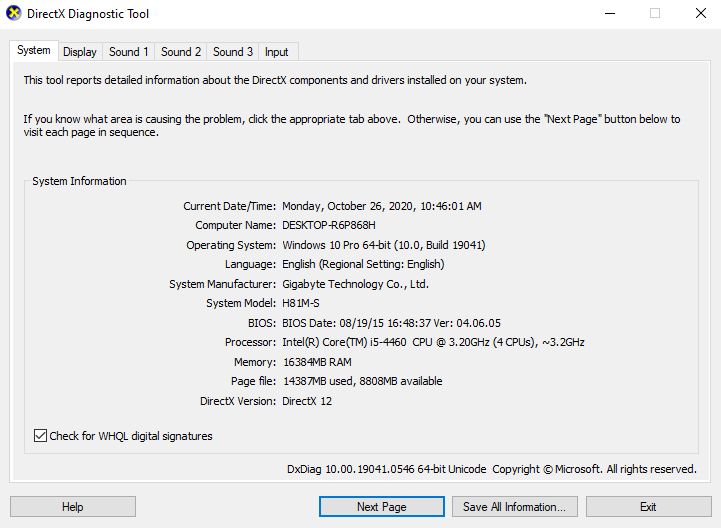
Шаг 4. Узнав подробную информацию о драйвере видеокарты, перейдите на соответствующий веб-сайт, загрузите его и установите в своей компьютерной системе, следуя инструкциям на экране. Некоторые из популярных производителей графических драйверов - это Nvidia, AMD и Intel.
№3. Уменьшить качество графики
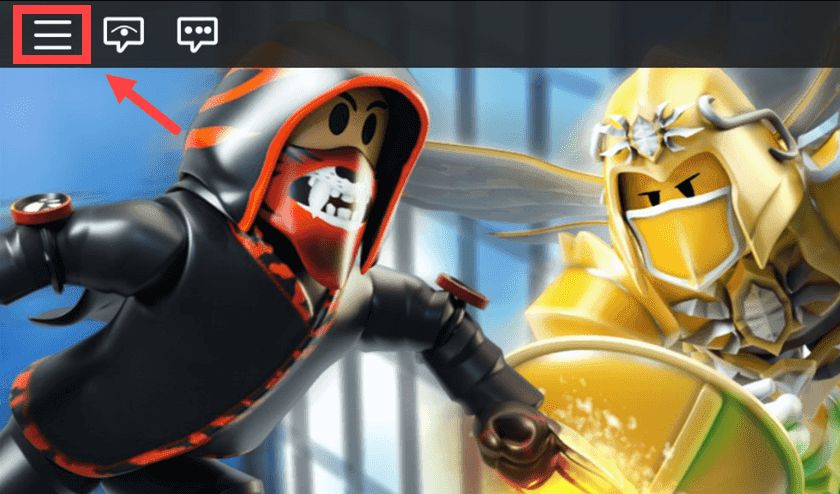
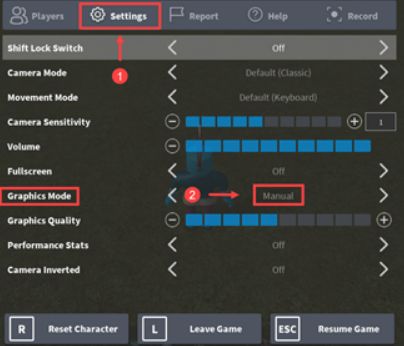

№4. Сотрите текстуры
Шаг 1. Откройте окно запуска, нажав клавиши Window + R на вашем компьютере.
Шаг 2. Тип '% Appdata%'в окне запроса запуска и затем выберите ОК.

Шаг 3. Когда откроется новая вкладка, щелкните значок «AppData'расположение папки, а затем откройте папку' Local '.

№5. Перезагрузите роутер
Как вы знаете, игра Roblox подпадает под категорию онлайн-игр, и важно иметь надлежащее подключение к Интернету, если вы играете в игру на своей компьютерной системе. Если подключение к Интернету на вашем компьютере недостаточно хорошее, это становится причиной задержки игры. В таком случае мы предлагаем вам отключить маршрутизатор от сети, а затем снова его включить. Когда он завершит процедуру перезагрузки, проверьте, сохраняется ли проблема с запаздыванием.
Заключение
Оставьте комментарий Отменить ответ
Этот сайт использует Akismet для уменьшения количества спама. Узнайте, как обрабатываются ваши данные комментариев.

WePlay! Pushka League
Играем без задержек.
Пинг – время, необходимое для перемещения данных в Интернете из начальной точки в конечную. Измеряется в миллисекундах. Грубо говоря, когда вы совершаете действие в игре, оно передается на сервер, обрабатывается, а потом выводится на ваш экран. Задержка между нажатием клавиши и отображением действия на экране и есть пинг. Подробнее – в нашем гайде.
Показатели и причины высокого пинга
- До 50 мс – идеальный пинг, который не заметен во время игр;
- 50-100 мс – нормальный пинг. При поиске информации в Интернете, заметить задержку почти невозможно, но в некоторых играх даже такой пинг может вызвать дискомфорт;
- 100 мс и больше – высокий пинг. Сайты подтормаживают, а игры превращаются в слайд-шоу.
Основные причины высокого пинга:
- Интернет-провайдер. Тут все просто – чем выше реальная скорость интернета, тем ниже пинг;
- Игровой сервер. Здесь можно выделить две основные причины – качество сервера и его расположение. Если вы играете из Москвы на серверах, которые расположены в Китае, то высокий пинг неизбежен.
- Загруженность сетевой карты. Если у вас идеальный интернет, а сервер находится в соседней комнате, высокий пинг может появиться из-за перегрузки компьютера или сетевой карты.
В киберспорте проблема пинга до сих пор актуальна. Некоторые составы имеют игроков из разных регионов, а значит и время передачи данных на сервер разнится. В европейском дивизионе WePlay! Pushka League OG обыграла Nigma со счетом 2:0, несмотря на то, что два игрока OG находились не в Европе. MidOne играл с пингом больше 200, а SumaiL – с пингом 120.
Как узнать свой пинг

Но если в игре нет способа проверки пинга, то сделать это можно вручную. Для этого:
- Запустите игру и подключитесь к игровой сети.





- Там будет информация опотере пакетов, задержкев МС (этовашпинг) и удаленном адресе.

Как уменьшить пинг
Обновление драйверов сетевой карты
После установки новой сетевой карты в ПК может потребоваться установить или обновить драйвер. Как правило, компакт-диск с программным обеспечением драйвера обычно поставляется вместе с новым оборудованием.
Но если нет либо компакт-диска, либо дисковода, то провести установку можно через Диспетчер задач. Делается это следующим образом:



Также драйвер можно скачать с интернета. Для этого зайдите на веб-сайт разработчика сетевой карты и скачайте последнюю версию драйвера. Только будьте внимательны, скачивать нужно в соответствии с разрядностью своей ОС. Например, если у вас Windows 10 64-bit, то, соответственно, понадобится 64-битная версия драйвера.
Изменить способ доставки обновлений в Windows 10

- Если обновление скачивается, то можно остановить загрузку.


Используйте Диспетчер задач, чтобы определить, какие приложения нагружают сеть
Зачастую именно фоновые приложения, такие как браузер, игровой лаунчер или торрент-программы, создают серьезную нагрузку на сеть. Чтобы узнать, какая именно программа потребляет большой процент пропускной способности и уменьшает скорость:



Не беспокойтесь, важный системный процесс таким образом отключить не получится, поэтому на работу ОС это никак не повлияет.
Изменение настроек адаптера беспроводной сети
Можно понизить пинг в играх, изменив свой DNS. Например, DNS-сервер от Google – один из самых быстрых и доступных DNS-серверов. Используйте DNS Google, введя 8.8.8.8 в качестве предпочтительного DNS-сервера и 8.8.4.4 в качестве альтернативного.
Чтобы изменить DNS:




Отключение Wi-Fi Sense
Wi-Fi Sense – это функция в Windows 10, избавляющая от необходимости вручную подключать устройство к точке доступа Wi-Fi, которое связано с вашими контактами из Facebook, Skype и Outlook. Wi-Fi Sense делает это, делясь зашифрованными ключами доступа, которые контакты используют для подключения к беспроводным сетям. Это позволяет вам не вводить пароль от Wi-Fi, если устройство вашего друга уже подключено к точке доступа.
Wi-Fi Sense включен в Windows 10 по умолчанию. Использование этой функции может вызвать проблемы с безопасностью и создать дополнительную нагрузку на сеть. Чтобы отключить Wi-Fi Sense в Windows 10:




Отключение функции отслеживания местоположения
Отслеживание местоположения включено по умолчанию в Windows 10. Функция, в основном, предназначена для того, чтобы карты и другие приложения, связанные с местоположением, предлагали вам магазины, рестораны и другие рекомендации, основанные на вашем местонахождении.
Данная функция отнимает небольшой процент скорости сети, поэтому ее также стоит отключить. Делается это так:
- Нажмите на кнопку Пуск, а затем на значок настроек.



Это полностью отключит службы определения местоположения на вашем компьютере с Windows 10.
Проверка беспроводного сигнала
Многие путают силу сигнала Wi-Fi и скорость. Но на деле это разные параметры.
В то время как скорость Wi-Fi – это пропускная способность, которую дает интернет-провайдер, сила Wi-Fi зависит от оборудования, подключенного к сети, и от других физических атрибутов, например, расстояния устройства от точки доступа. То есть даже если у вас высокоскоростной интернет, если уровень сигнала Wi-Fi низкий, то пинг неизбежно будет высоким.
Несколько факторов могут повлиять на надежность и силу сигнала Wi-Fi. Как уже упоминалось выше, если устройство слишком далеко от точки доступа, то сигнал будет слабее. Также плотные материалы, такие как бетонная стена или металлические шкафы, могут блокировать сигнал.

Итак, как проверяют силу беспроводного сигнала Wi-Fi? Во-первых, есть простой способ. Будь то смартфон, ноутбук или настольный компьютер, каждое устройство с поддержкой беспроводного интернета показывает уровень сигнала подключения Wi-Fi; вы можете посмотреть на него, чтобы увидеть силу покрытия. Например, на компьютере просто посмотрите на нижнюю правую часть экрана. Вы увидите три вертикальных полосы – каждая полоса указывает на уровень сигнала беспроводной сети. Если все три линии видны, значит, сигнал поступает без каких-либо помех, с максимальной мощностью.

Однако, если вы хотите провести точный и глубокий анализ мощности вашего Wi-Fi, вам понадобится приложение для проверки уровня сигнала беспроводной сети. Например, можно воспользоваться приложением NetSpot:
После сканирования программа выводит информацию о каждой доступной сети, скорости передачи, провайдере, типе безопасности, полосе частот и другие полезные данные. Эта информация подскажет, какие именно имеются проблемы с подключением.

Использование команды Netsh
Любой, кто работает с сетевыми конфигурациями Windows, рано или поздно столкнется с сетевой оболочкой (Netsh). Эта программа позволяет администрировать и настраивать параметры локальной и удаленной сети.
Диапазон возможностей включает в себя настройки брандмауэра Windows и управление локальной сетью/WLAN, а также конфигурацией IP-адреса и сервера. Кроме того, сетевая инфраструктура также может быть защищена от внешних атак. С помощью инструмента командной строки можно диагностировать проблемы и исправлять неполадки сети. Большим преимуществом Netsh является то, что связанные с сетью задачи администрирования могут выполняться быстро и удобно, а также могут быть автоматизированы с помощью скриптов.
Служебная программа Netsh предоставляет обширный синтаксис команд. Если вы хотите выполнить определенные задачи, вам необходимо ознакомиться с конкретной структурой сетевой оболочки. Структура сервисной программы основана на контекстах, представляющих различные уровни администрирования. Каждый контекст включает в себя определенную сетевую функциональность (например, конфигурацию IP, локальной сети и брандмауэра). Программа использует файлы библиотеки динамических ссылок (DLL) для контекстно-связанного взаимодействия с другими компонентами Windows. Например, Netsh использует Dhcpmon для изменения и управления настройками DHCP.

Отключение сторонних антивирусных программ и брандмауэра
Если на ПК активно антивирусное программное обеспечение или брандмауэр, лучше всего внести онлайн-игру в белый список, чтобы уменьшить пинг. Если онлайн-игра находится не в белом списке, то передача данных между компьютером и игровым сервером будет контролироваться антивирусом, а также брандмауэром. Это, в свою очередь, увеличивает пинг. Белый список означает, что передача данных обойдет антивирус и брандмауэр.

Изменение реестра
Далее представлен один из методов оптимизации интернет-соединения, который также может понизить пинг в играх. Заключается он в редактировании параметров реестра. Важно отметить, что перед изменением стоит сохранить исходные параметры.

- Перейдите: HKEY_LOCAL_MACHINE\SOFTWARE\Policies\Microsoft\




Понижение пинга на Андроиде
Онлайн-игры есть не только на ПК, но и на смартфонах Android. Геймеры там также испытывают проблему с повышением пинга во время игры. Поэтому вот несколько советов, которые помогут повысить производительность сети для смартфонов Андроид.

Самое главное – вы должны иметь стабильное, высокоскоростное подключение к интернету. Но бывают моменты, когда даже при хорошем интернете все еще сохраняется высокий пинг. В таком случае убедитесь, что:
- Автоматическое обновление отключено на мобильном телефоне.
- Сканируйте устройство на наличие троянских вирусов или любого другого вредоносного ПО. ОС Android также подвержена вирусам, которые снижают эффективность работы устройства. Как правило, это приводит к проблемам с сетью, следовательно, и к высокому пингу.
- Закройте фоновые приложения.
- Принудительно закройте приложения, которые используют высокий процент сетевого ресурса. Это можно сделать из Диспетчера приложений в Меню настроек.
- Убедитесь, что вы подключены к ближайшему серверу в игре, ориентируясь на свое местоположение.
Уменьшить пинг на Android можно с помощью сторонних приложений, таких как Mobile Gaming Ping. Но имейте в виду, что эти приложения делают то же самое, что и упомянутые выше советы. Как правило, они просто закрывают все фоновые приложения, чтобы уменьшить нагрузку на сеть.

Смена интернет-провайдера или тарифа
Если вам не удалось понизить пинг вышеперечисленными способами, значит, проблема возникла из-за скорости интернета. Но не спешите тут же менять провайдера, для начала посмотрите, какие тарифы предлагает текущий оператор. Возможно, за небольшую доплату удастся подключиться к более скоростному интернету, без необходимости разрывать и заключать новые договора со сторонними компаниями.
Также важно проверить, какие тарифы предлагают другие интернет-провайдеры. Возможно, вам удастся найти более выгодный тариф, с лучшим соотношением цены/скорости.

Ничто так не раздражает геймеров, как лаги. Помимо подвисаний и вылетов, есть еще одна проблема — пинг. Чем больше время ответа сервера, тем сложнее играть в онлайн-игры.
Собрали 9 простых советов, которые помогут уменьшить пинг без кредитов и танцев с бубном.
P. S. Проверьте свой пинг до и после наших советов, чтобы зафиксировать результат.
Выбирайте ближайшие сервера
Старайтесь выбирать сервер, на котором играете — чем ближе расстояние между вами и сервером, тем ниже будет пинг.
Например, если вы играете в Dota 2 и живете в России, выбирайте сервер Russia, а не Australia. Во-первых, играть с соотечественниками куда приятнее, а во-вторых, сигналу не придется идти на другой конец света и обратно, что положительно скажется на скорости отклика.
Сигнал Wi-Fi встречает множество препятствий на своем пути — помехи от сотовой связи, межкомнатные стены и много чего еще. Из-за этого сильно снижается пропускная способность соединения и, соответственно, возрастает пинг.
Мы рекомендуем использовать сетевой кабель — скорость подключения перестанет зависеть от расположения компьютера, а сигнал станет стабильнее.
Отключите фоновые программы
Со временем память модема забивается лишней информацией, поэтому его необходимо перезагружать. Перезапуск очистит DNS-кэш с устаревшими данными и устранит ошибочные процессы, которые возникают при длительной непрерывной работе.
Предупреждаем, этот способ подходит для тех, кто хорошо разбирается в настройках системы. DNS-сервер перенаправляет IP-адреса на домен, поэтому при неправильной настройке вы можете потерять доступ в интернет.
Попробуйте изменить свой DNS-сервер на DNS от Google, который славится быстрой скоростью работы. В качестве предпочитаемого DNS-сервера выберите 8.8.8.8, в качестве альтернативного — 8.8.4.4.
VPN добавляет дополнительный узел подключения — это увеличивает анонимность, защищая личные данные от посторонних глаз, но сильно сказывается на пинге.
Провайдер может ограничивать пропускную способность — из-за этого в вечернее время, когда в сеть заходит большинство геймеров, пинг может подскакивать до небес.
Рекомендуем присмотреться к оптоволокну, если вы воспользовались предыдущими советами, но ничего не помогло. Буквально 5 лет назад оптоволоконный кабель был дорогим развлечением, но сейчас ситуация изменилась — это идеальное сочетание скорости и цены.
Читайте также:


